提示:文章写完后,目录可以自动生成,如何生成可参考右边的帮助文档
文章目录
目录
第四节课基础作业
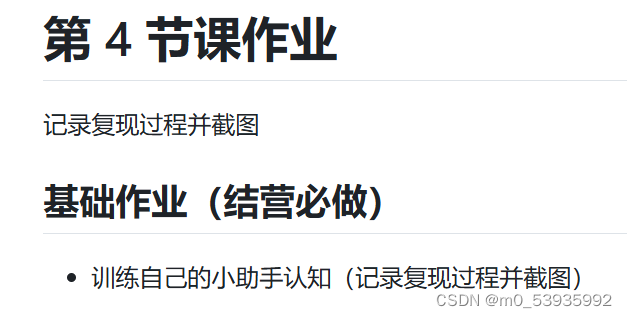 。
。
一、训练自己的小助手认知
1.1 环境安装
假如我们想要用 XTuner 这款简单易上手的微调工具包来对模型进行微调的话,那我们最最最先开始的第一步必然就是安装XTuner!安装基础的工具是一切的前提,只有安装了 XTuner 在我们本地后我们才能够去思考说具体怎么操作。
首先我们需要先安装一个 XTuner 的源码到本地来方便后续的使用
# 如果你是在 InternStudio 平台,则从本地 clone 一个已有 pytorch 的环境:
# pytorch 2.0.1 py3.10_cuda11.7_cudnn8.5.0_0
studio-conda xtuner0.1.17
# 如果你是在其他平台:
# conda create --name xtuner0.1.17 python=3.10 -y
# 激活环境
conda activate xtuner0.1.17
# 进入家目录 (~的意思是 “当前用户的home路径”)
cd ~
# 创建版本文件夹并进入,以跟随本教程
mkdir -p /root/xtuner0117 && cd /root/xtuner0117
# 拉取 0.1.17 的版本源码
git clone -b v0.1.17 https://github.com/InternLM/xtuner
# 无法访问github的用户请从 gitee 拉取:
# git clone -b v0.1.15 https://gitee.com/Internlm/xtuner
# 进入源码目录
cd /root/xtuner0117/xtuner
# 从源码安装 XTuner
pip install -e '.[all]'

这样就成功安装好支持 XTuner 所运行的环境,并激活环境
1.2 前期准备
1.2.1 数据集准备
为了让模型能够让模型认清自己的身份地位,知道在询问自己是谁的时候回复成我们想要的样子,我们就需要通过在微调数据集中大量掺杂这部分的数据。
首先我们先创建一个文件夹来存放我们这次训练所需要的所有文件。
# 前半部分是创建一个文件夹,后半部分是进入该文件夹。
mkdir -p /root/ft && cd /root/ft
# 在ft这个文件夹里再创建一个存放数据的data文件夹
mkdir -p /root/ft/data && cd /root/ft/data之后我们可以在 data 目录下新建一个 generate_data.py 文件,将以下代码复制进去,然后运行该脚本即可生成数据集。
# 创建 `generate_data.py` 文件
touch /root/ft/data/generate_data.py打开该 python 文件后将下面的内容复制进去。
import json
# 设置用户的名字
name = '大佬'
# 设置需要重复添加的数据次数
n = 10000
# 初始化OpenAI格式的数据结构
data = [
{
"messages": [
{
"role": "user",
"content": "请做一下自我介绍"
},
{
"role": "assistant",
"content": "我是{}的小助手,内在是上海AI实验室书生·浦语的1.8B大模型哦".format(name)
}
]
}
]
# 通过循环,将初始化的对话数据重复添加到data列表中
for i in range(n):
data.append(data[0])
# 将data列表中的数据写入到一个名为'personal_assistant.json'的文件中
with open('personal_assistant.json', 'w', encoding='utf-8') as f:
# 使用json.dump方法将数据以JSON格式写入文件
# ensure_ascii=False 确保中文字符正常显示
# indent=4 使得文件内容格式化,便于阅读
json.dump(data, f, ensure_ascii=False, indent=4)
并将文件 name 后面的内容修改为你的名称。我这里直接改成了大佬:
# 将对应的name进行修改(在第4行的位置)
+ name = "大佬" 修改完成后运行 generate_data.py 文件即可。
# 确保先进入该文件夹
cd /root/ft/data
# 运行代码
python /root/ft/data/generate_data.py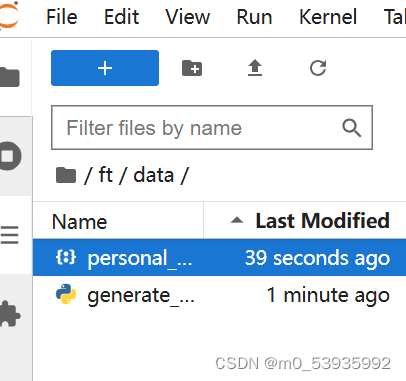
可以看到在data的路径下便生成了一个名为 personal_assistant.json 的文件,这样我们最可用于微调的数据集就准备好啦!里面就包含了 5000 条 input 和 output 的数据对。假如 我们认为 5000 条不够的话也可以调整文件中第6行 n 的值哦!【这里是重复生成了N条一样的数据进行测试】
|-- data/
|-- personal_assistant.json
|-- generate_data.py1.2.2 模型准备
在准备好了数据集后,接下来我们就需要准备好我们的要用于微调的模型。由于本次课程显存方面的限制,这里我们就使用 InternLM 最新推出的小模型 InterLM2-Chat-1.8B 来完成此次的微调演示。
对于在 InternStudio 上运行的小伙伴们,可以不用通过 OpenXLab 或者 Modelscope 进行模型的下载。我们直接通过以下代码一键创建文件夹并将所有文件复制进去。
# 创建目标文件夹,确保它存在。
# -p选项意味着如果上级目录不存在也会一并创建,且如果目标文件夹已存在则不会报错。
mkdir -p /root/ft/model
# 复制内容到目标文件夹。-r选项表示递归复制整个文件夹。
cp -r /root/share/new_models/Shanghai_AI_Laboratory/internlm2-chat-1_8b/* /root/ft/model/可以看到模型文件已经复制过来了
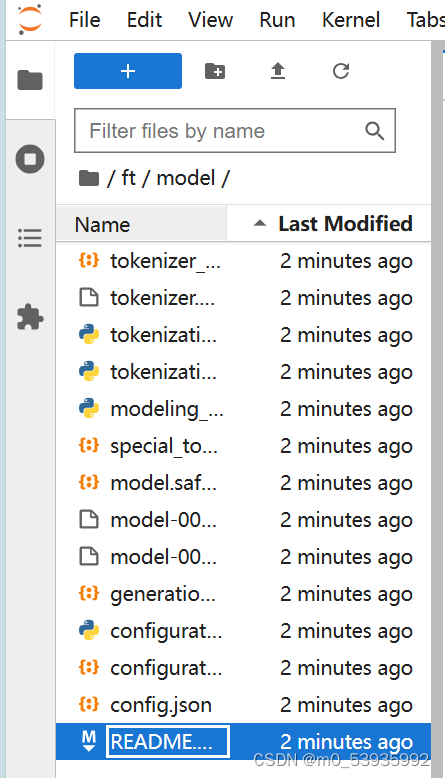
1.2.3 配置文件选择
在准备好了模型和数据集后,我们就要根据我们选择的微调方法方法结合前面的信息来找到与我们最匹配的配置文件了,从而减少我们对配置文件的修改量。
所谓配置文件(config),其实是一种用于定义和控制模型训练和测试过程中各个方面的参数和设置的工具。准备好的配置文件只要运行起来就代表着模型就开始训练或者微调了。
XTuner 提供多个开箱即用的配置文件,用户可以通过下列命令查看
# 列出所有内置配置文件
# xtuner list-cfg
# 假如我们想找到 internlm2-1.8b 模型里支持的配置文件
xtuner list-cfg -p internlm2_1_8b这里使用特殊的命令行参数-p选择只合适1.8B的配置文件,如图
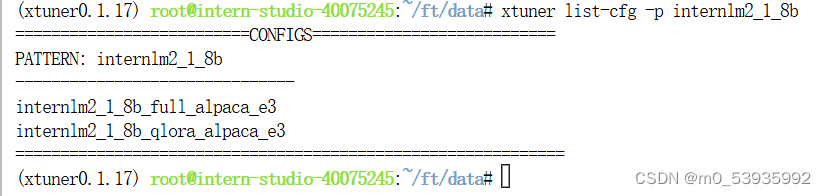
虽然我们用的数据集并不是 alpaca 而是我们自己通过脚本制作的小助手数据集 ,但是由于我们是通过 QLoRA 的方式对 internlm2-chat-1.8b 进行微调。而最相近的配置文件应该就是 internlm2_1_8b_qlora_alpaca_e3 ,因此我们可以选择拷贝这个配置文件到当前目录:
# 创建一个存放 config 文件的文件夹
mkdir -p /root/ft/config
# 使用 XTuner 中的 copy-cfg 功能将 config 文件复制到指定的位置
xtuner copy-cfg internlm2_1_8b_qlora_alpaca_e3 /root/ft/config可以看到这里多了一个config文件:
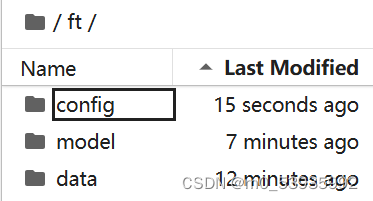
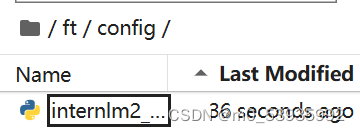
1.3 配置文件的修改
在选择了一个最匹配的配置文件并准备好其他内容后,下面我们要做的事情就是根据我们自己的内容对该配置文件进行调整,使其能够满足我们实际训练的要求。
教程中有详细的配置文件的各种修改细节内容,直接复制粘贴使用即可。
二. 模型训练
2.1 常规训练
当我们准备好了配置文件好,我们只需要将使用 xtuner train 指令即可开始训练。
我们可以通过添加 --work-dir 指定特定的文件保存位置,比如说就保存在 /root/ft/train 路径下。假如不添加的话模型训练的过程文件将默认保存在 ./work_dirs/internlm2_1_8b_qlora_alpaca_e3_copy 的位置,就比如说我是在 /root/ft/train 的路径下输入该指令,那么我的文件保存的位置就是在 /root/ft/train/work_dirs/internlm2_1_8b_qlora_alpaca_e3_copy 的位置下。
# 指定保存路径
xtuner train /root/ft/config/internlm2_1_8b_qlora_alpaca_e3_copy.py --work-dir /root/ft/train在加载一段时间后可以看到开始训练了:![]()
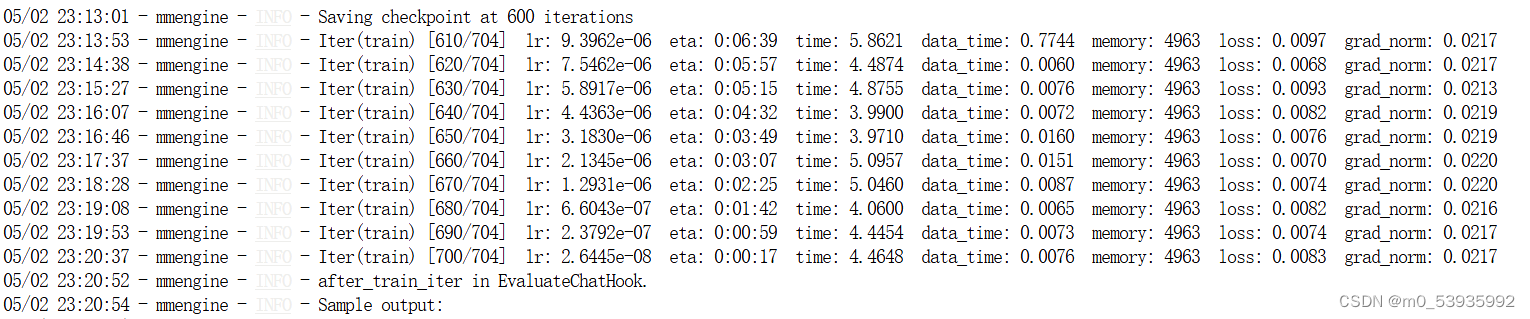
2.2 训练结果
但是其实无论是用哪种方式进行训练,得到的结果都是大差不差的。我们由于设置了300轮评估一次,所以我们可以对比一下300轮和600轮的评估问题结果来看看差别。
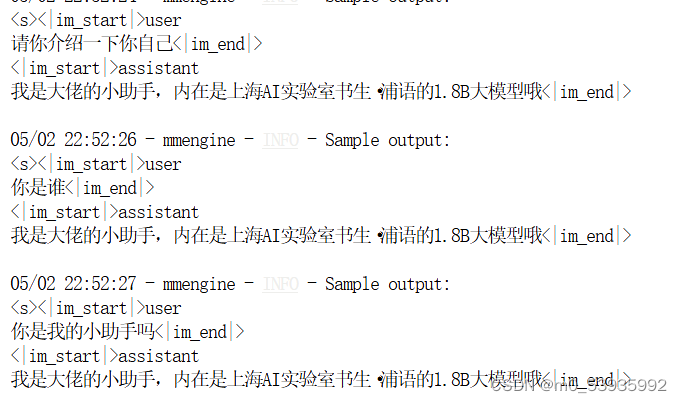
第600轮的时候:
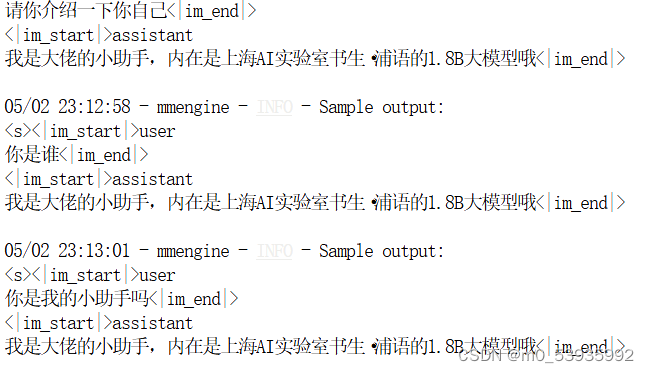
可以看到在你是我的小助手” 的这个问题上,300轮的时候是回答正确的,回答了 “是” ,但是在600轮的时候回答的还是 “我是剑锋大佬的小助手,内在是上海AI实验室书生·浦语的1.8B大模型哦” 这一段话。这表明模型在第一批次第600轮的时候已经出现严重的过拟合(即模型丢失了基础的能力,只会成为某一句话的复读机)现象了,到后面的话无论我们再问什么,得到的结果也就只能是回答这一句话了,模型已经不会再说别的话了。因此假如以通用能力的角度选择最合适的权重文件的话我们可能会选择前面的权重文件进行后续的模型转化及整合工作。
训练结束结束后在train文件夹中有三个参数文件:
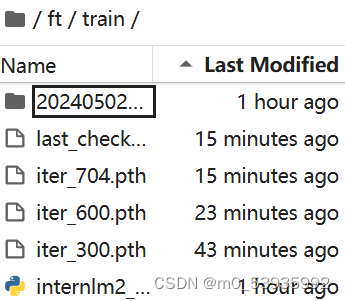
2.3 模型转换、整合、测试及部署
2.3.1 模型转换
模型转换的本质其实就是将原本使用 Pytorch 训练出来的模型权重文件转换为目前通用的 Huggingface 格式文件,那么我们可以通过以下指令来实现一键转换。
# 创建一个保存转换后 Huggingface 格式的文件夹
mkdir -p /root/ft/huggingface
# 模型转换
# xtuner convert pth_to_hf ${配置文件地址} ${权重文件地址} ${转换后模型保存地址}
xtuner convert pth_to_hf /root/ft/train/internlm2_1_8b_qlora_alpaca_e3_copy.py /root/ft/train/iter_768.pth /root/ft/huggingface 可以看到转化成功了。
可以看到转化成功了。
2.3.2 模型整合
我们通过视频课程的学习可以了解到,对于 LoRA 或者 QLoRA 微调出来的模型其实并不是一个完整的模型,而是一个额外的层(adapter)。那么训练完的这个层最终还是要与原模型进行组合才能被正常的使用。
而对于全量微调的模型(full)其实是不需要进行整合这一步的,因为全量微调修改的是原模型的权重而非微调一个新的 adapter ,因此是不需要进行模型整合的。
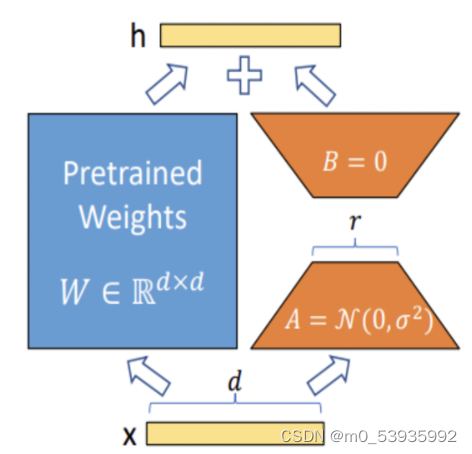
在 XTuner 中也是提供了一键整合的指令,但是在使用前我们需要准备好三个地址,包括原模型的地址、训练好的 adapter 层的地址(转为 Huggingface 格式后保存的部分)以及最终保存的地址。
# 创建一个名为 final_model 的文件夹存储整合后的模型文件
mkdir -p /root/ft/final_model
# 解决一下线程冲突的 Bug
export MKL_SERVICE_FORCE_INTEL=1
# 进行模型整合
# xtuner convert merge ${NAME_OR_PATH_TO_LLM} ${NAME_OR_PATH_TO_ADAPTER} ${SAVE_PATH}
xtuner convert merge /root/ft/model /root/ft/huggingface /root/ft/final_model整合完成后模型保存到了final model文件夹:
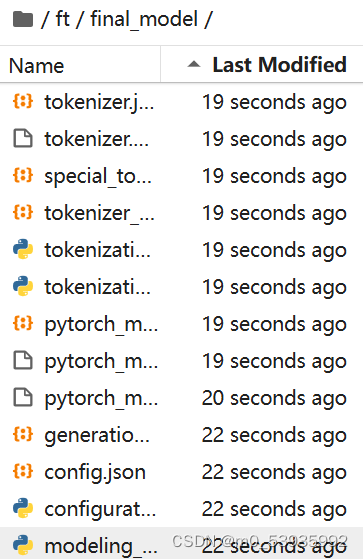
2.3.3 模型测试
在 XTuner 中也直接的提供了一套基于 transformers 的对话代码,让我们可以直接在终端与 Huggingface 格式的模型进行对话操作。我们只需要准备我们刚刚转换好的模型路径并选择对应的提示词模版(prompt-template)即可进行对话。假如 prompt-template 选择有误,很有可能导致模型无法正确的进行回复
想要了解具体模型的 prompt-template 或者 XTuner 里支持的 prompt-tempolate,可以到 XTuner 源码中的 xtuner/utils/templates.py 这个文件中进行查找。
# 与模型进行对话
xtuner chat /root/ft/final_model --prompt-template internlm2_chat我们可以通过一些简单的测试来看看微调后的模型的能力:
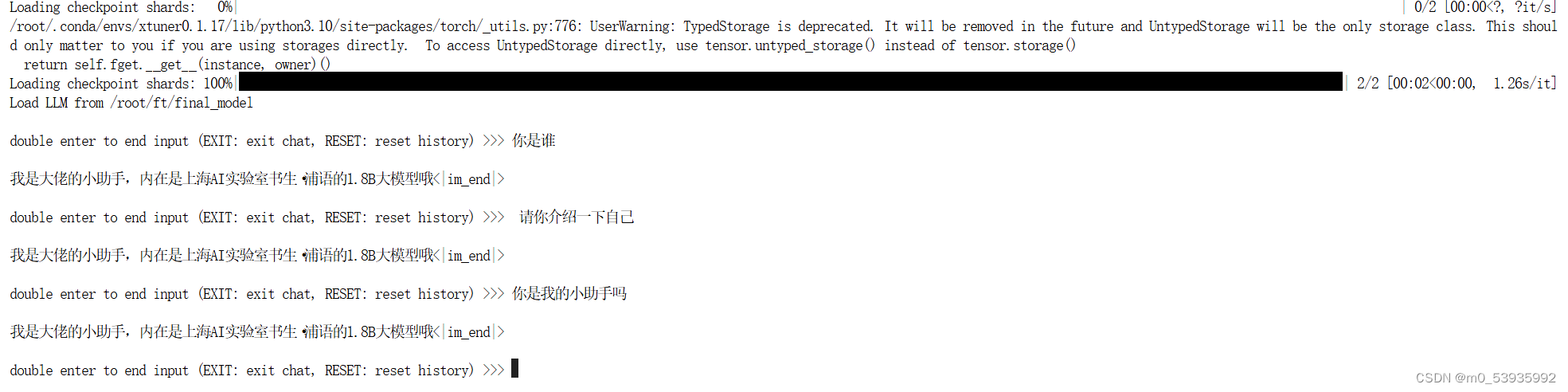
可以看到在没有进行我们数据的微调前,原模型是能够输出有逻辑的回复,并且也不会认为他是我们特有的小助手。因此我们可以很明显的看出两者之间的差异性 。经过这样微调后的模型已经出现了过拟合现象,符合我们的预期。
相应的web demo部署就不多做介绍了,和终端界面一样的测试内容,效果如图:
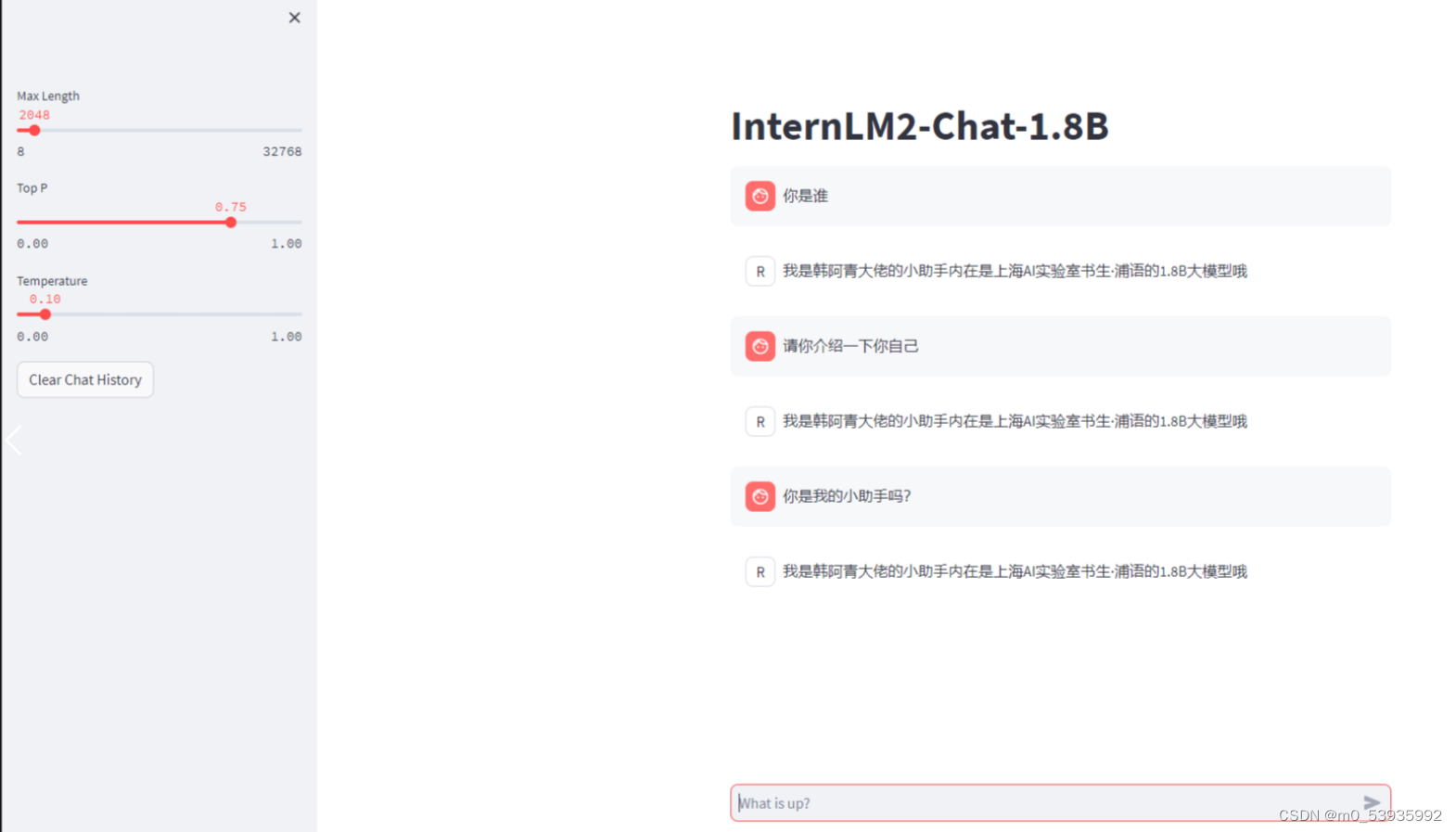
总结
官方教程很详细,跟着教程走就行!。





















 231
231











 被折叠的 条评论
为什么被折叠?
被折叠的 条评论
为什么被折叠?








